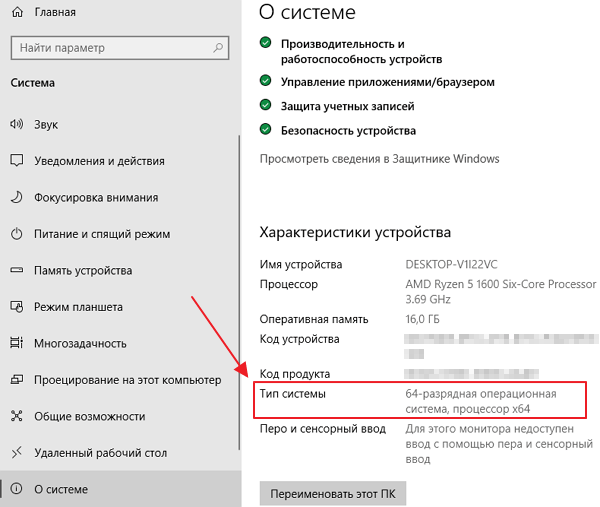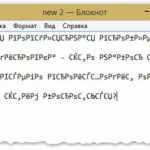Как узнать разрядность Windows 10?
Добрый день! Если вы часто скачиваете и устанавливаете игры и программы, то наверняка обращали внимание, что у некоторых из них есть разные версии для 32-битных и 64-битных систем. И если 32-битные программы запускаются под 64-битной системой, то обратной совместимости нет: 64-битная игра или программа под 32-битной Windows не пойдет.
Итак, как узнать разрядность Windows 10 для того, чтобы скачивать подходящие игры, программы и драйвера? Существует несколько способов сделать это, но самый простой из них — вот этот:
- Открываем меню «Параметры», нажав комбинацию клавиш Win+I, или открыв меню «Пуск» и нажать на кнопку с изображением шестеренки;
- В меню «Параметры» открываем раздел «Система» и переходим в подраздел «О системе»;
- Нажимаем на строку «Тип системы». В этой строке указана разрядность системы Windows 10, а также разрядность процессора.
Кстати, не забывайте о том, что 64-битная версия системы Windows 10 обладает большей защитой от вредоносного ПО и позволяет использовать больше 4 ГБ оперативной памяти, в то время как 32-разрядная система Windows 10 может использовать максимум 4 ГБ. Поэтому при установке системы будьте внимательны.
Хорошего дня и приятного времяпрепровождения за компьютером!